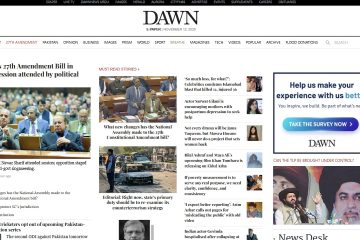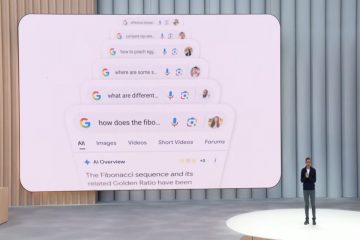Impara due semplici metodi, manuale e automatico, per aggiungere rapidamente un apostrofo prima di qualsiasi numero in Microsoft Excel.
Non capita spesso, ma se lavori molto con Excel, ci saranno casi in cui potresti voler aggiungere un apostrofo a un numero o a una colonna di numeri. Ad esempio, per preservare gli zeri iniziali (ad esempio, nei codici postali o nei numeri identificativi), memorizzare più di 16 cifre (ad esempio, numeri di carta di credito) senza arrotondare o convertire in notazione scientifica, per trattare i numeri come identificatori di testo, ecc.
Quali siano i motivi specifici e i casi d’uso, quando necessario, puoi facilmente aggiungere un apostrofo prima di un numero in due modi, manualmente e automaticamente. Il metodo manuale è utile se hai un numero limitato di celle da modificare. Tuttavia, se hai già una grande colonna di numeri, il metodo automatico è utile.
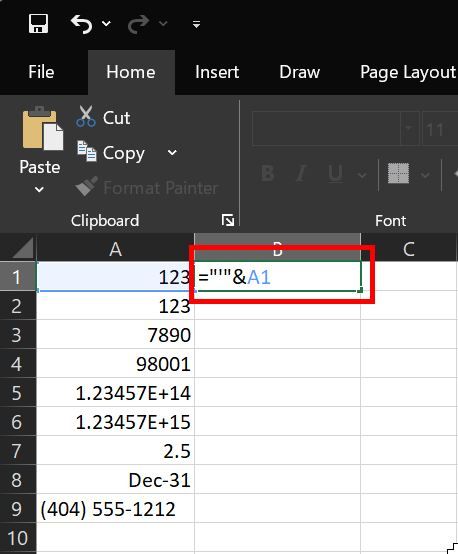
In questa guida semplice e veloce, ti spiego mostrerà questi due metodi per aggiungere un apostrofo prima di un numero in Excel. Cominciamo.
Prima di iniziare
Una volta aggiunto un apostrofo prima di un numero, Excel lo tratterà come testo, non come numero.
Aggiungi manualmente un apostrofo prima di un numero
Se desideri modificare alcune celle per anteporre un apostrofo a un numero, puoi farlo manualmente. Non servono formule fantasiose. Tutto quello che devi fare è fare doppio clic sulla cella, posizionare il cursore del testo all’inizio del numero (suggerimento: premi il tasto”Home”) e premere il tasto dell’apostrofo sulla tastiera.
Aggiungi automaticamente un apostrofo prima del numero (per un’intera colonna)
Se hai una grande colonna di numeri, puoi utilizzare una semplice formula per anteporre automaticamente un apostrofo. Ecco come farlo in semplici passaggi.
Nota: in questo tutorial presumo che i tuoi numeri siano nella colonna A, a partire dalla cella A1. Se è diverso, modifica la formula di conseguenza.
Per prima cosa, fai clic su una cella vuota in una nuova colonna in cui desideri digitare la formula. Successivamente, digita la seguente formula e premi Invio. Questa azione prende immediatamente il numero della cella A1, aggiunge un apostrofo prima e lo salva nella nuova cella.
=”‘”& A1
Ora che hai il primo numero con un apostrofo iniziale, puoi applicare la stessa formula a tutti gli altri numeri. Per farlo, basta fare clic sulla nuova cella contenente la formula. Successivamente, fai clic e trascina il piccolo punto quadrato nell’angolo in basso a destra della cella (questo è chiamato maniglia di riempimento) fino alla lunghezza della colonna dei numeri originale.
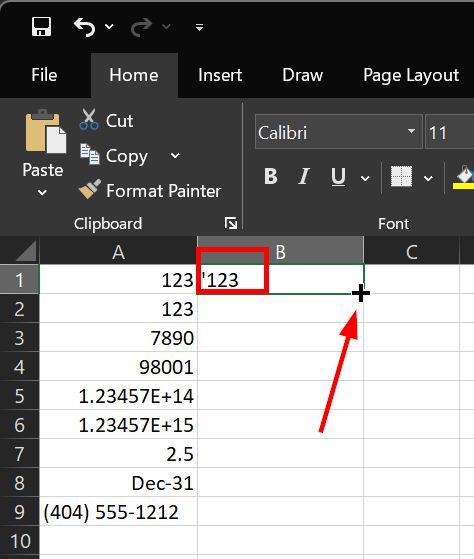
Questa azione applicherà automaticamente la formula a ciascuna cella corrispondente e aggiungerà immediatamente un apostrofo a ogni numero nella elenco.
Nota: quando passi il mouse sulla maniglia di riempimento, il cursore si trasformerà in un sottile segno più (+).
Nota 2: tieni presente che la precisione dei numeri di Excel è limitata a 15 cifre. Se i tuoi numeri originali erano composti da più di 16 cifre, Excel li ha già troncati (modificato la fine in zeri) e questa formula non può recuperare il numero originale.
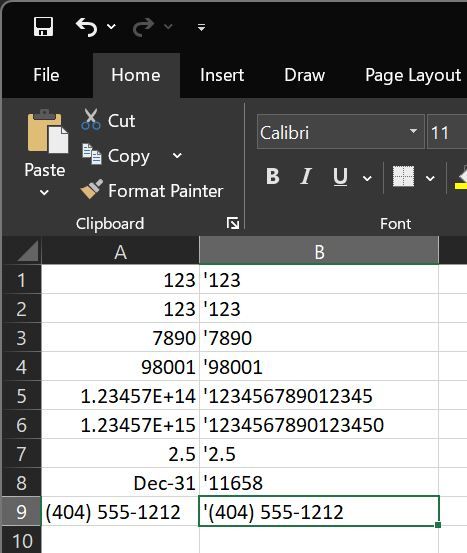
—
Questo è tutto. È semplicissimo aggiungere un apostrofo iniziale a un numero o a una colonna di numeri in Excel, manualmente o automaticamente utilizzando una formula. Se hai domande o hai bisogno di aiuto, commenta qui sotto. Sarò felice di aiutarti.